安装破解教程
1、在本站下载并解压,得zpsx_en.exe安装程序和crack破解文件夹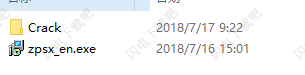
2、首先将0.0.0.0 account.zoner.com添加到您的Windows主机文件中(WINDOWS\ SYSTEM32 \ DRIVERS \ ETC \主机),然后双击zpsx_en.exe开始安装软件,点击next
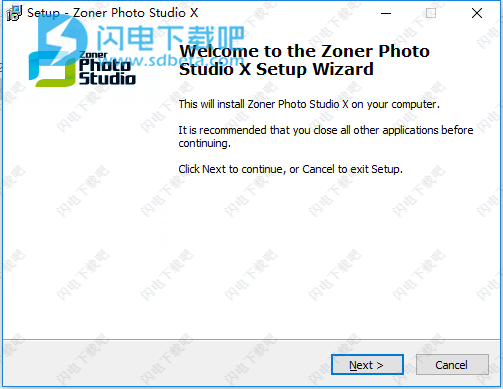
3、勾选我接受协议,点击next
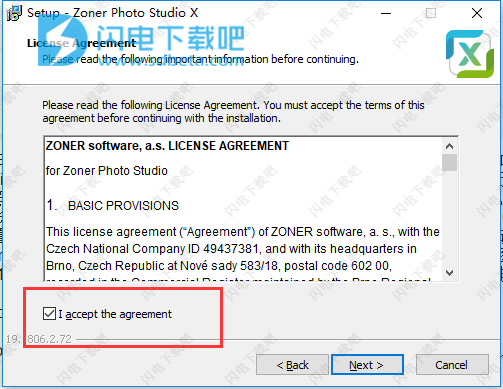
4、选择安装类型,点击next
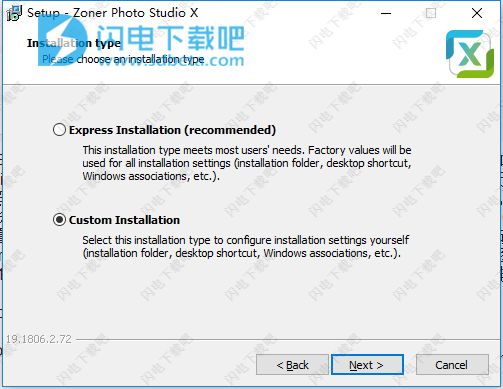
5、点击浏览选择软件安装路径,点击next
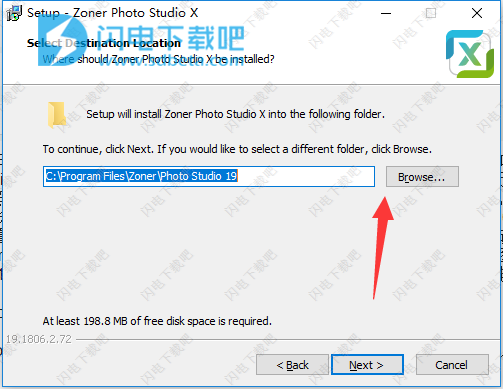
6、安装中,稍等片刻
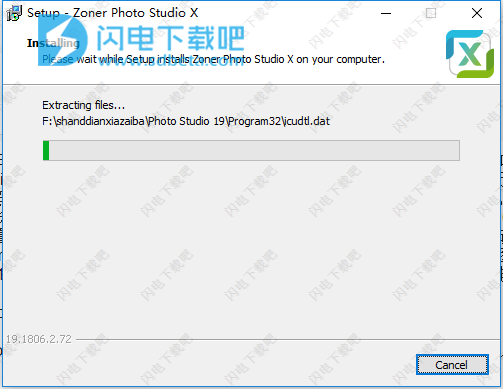
7、安装完成,去勾选立即运行软件的选项,点击finish退出
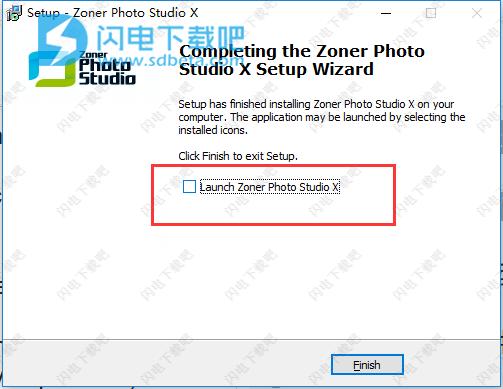
8、将crack破解文件夹中的pack.dat复制到软件安装目录中,点击替换目标中的文件
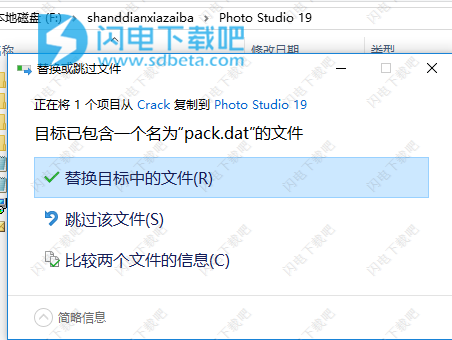
9、破解完成,如果需要,运行软件并使用防火墙使其保持脱机状态,
10、转到选项(CTRL + M)并在“常规General”中禁用遥测(帮助未来开发...)
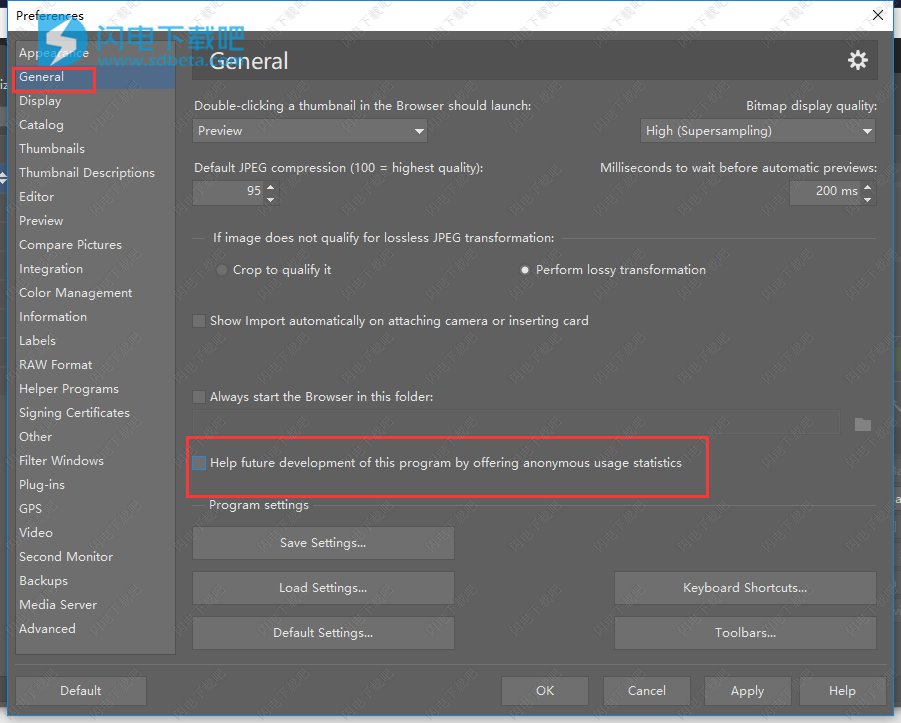
11、 在“集成Integration”中禁用自动更新(检查系统启动时的更新)
您也可以选择删除“Program Files \ Zoner \ Photo Studio 19 \ Program32”中的ZPSAutoupdate.exe文件
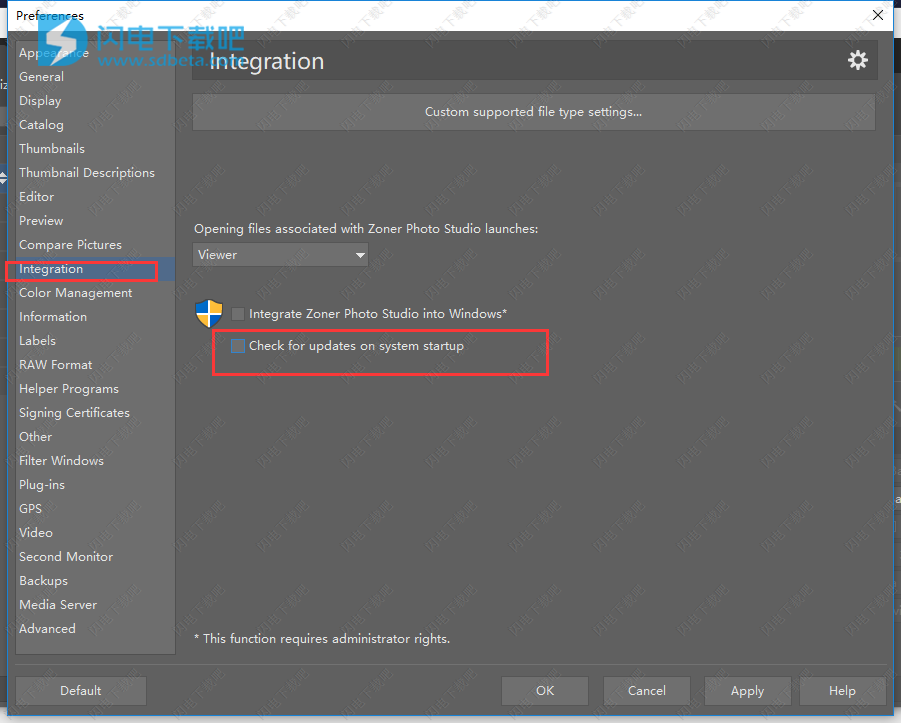
12、享受离线版的Zoner软件
使用帮助
界面

ZonerPhotoStudio的界面由四个主要模块组成:Manager,Develop,Editor和Create。要在它们之间切换,请使用程序右上角的按钮。每个模块的左侧包含导航器,中间是显示区域,右侧包含侧面板,其中包含用于在当前模块中工作的工具。
当前打开的选项卡列在左上角。切换模块不会打开新选项卡。要打开新选项卡,请单击选项卡旁边的“加号”按钮并选择一个模块,或者在按住[Ctrl]的同时单击模块的按钮。
·Manager模块用于浏览和组织照片。它有几种显示模式。一种模式一次处于活动状态。这些模式包括:浏览器,预览,地图或比较。
·“开发”模块用于非破坏性编辑。
·编辑器模块用于高级编辑并使用选择。
·“创建”模块用于根据照片生成创意输出。
单击“菜单”按钮以显示当前模块的主菜单。要使主菜单始终可见,请使用View|菜单。
使用窗口右上角的图标和其他按钮可以访问通知,帮助,Zoner帐户,第二个监视器的设置和全屏。
导航器
使用导航器设置浏览器或胶片显示中显示的内容。导航器分为以下部分:
·收藏夹-此部分显示您已添加到收藏夹的文件夹,以便您可以快速访问它们。要将文件夹添加到“收藏夹”,请将其从“浏览器”拖放,或使用其右键单击菜单。
·目录-此部分显示目录的内容,其中图片按文件夹,日期,关键字或位置组织。有关详细信息,请参阅“目录”一章。
·Zonerama-此部分显示您上传到Zonerama网络图库的所有相册。有关更多信息,请参阅名为UploadtoZonerama的章节。
·移动照片-使用此功能可以使用ZonerPhotoStudioforAndroid快速访问您从手机上传的照片,
·Facebook-用它来访问你的Facebook照片。
·OneDrive,GoogleDrive,DropBox-如果您安装了其中一个文件同步服务,则可以使用导航器快速访问本地文件夹以获取同步文件,并在程序中使用它们。
·此PC-此部分(其名称可能因Windows版本而异)显示计算机上的完整文件夹层次结构。
·网络-使用此部分访问本地网络上的其他计算机。
单击导航器底部的“导入”以显示用于直接从相机或存储卡复制或移动照片的屏幕。有关Import如何工作的信息,请参阅名为Import的主题。
双击部分的标题栏以展开或折叠它。
例如,通过从“收藏夹”中选择一个文件夹来切换文件夹时,导航器不会自动展开文件夹树中的子文件夹。在这种情况下,最近的所选项目的右端会出现“箭头”图标。单击此图标可将文件夹树展开到目标文件夹。
查看器
使用查看器快速查看完整尺寸的图片。
如果您已将ZonerPhotoStudio设置为集成到Windows中,则双击Windows中的图片将启动Viewer。
要从ZPS中的Manager访问Viewer,请按[F3]。
使用工具栏按钮,鼠标或以下键盘快捷键控制查看器:
·右箭头,[PageDown]-下一张图片
·左箭头,[PageUp]-上一张图片
·[主页],[结束]-文件夹中的第一张/最后一张图片
·[空格键]-自动幻灯片;要设置幻灯片持续时间,请转到查看器的设置。
·[+],[Num+],向上旋转鼠标滚轮-放大
·[+],[Num+],向下旋转鼠标滚轮-缩小
·[Num*],[,]-1:1缩放
·[Num0],[。]-缩放至适合
·[Z],左键单击-在1:1和缩放到适合之间切换
·[Num/]-变焦锁定
·[L],[R]-旋转图片
·[Shift+O],中键-井喷显示
·[Del]-删除文件
·[I]-显示包含文件信息的标题
·[F]-全屏
·[Enter]-从Viewer切换到ZonerPhotoStudio
·[Esc]-关闭查看器
直方图
直方图显示图片中每个可能的亮度级别的像素数。其横轴表示可能的亮度值的比例,通常是整个图像或单个颜色通道。其垂直轴表示每个值的图像中的像素频率。
如果直方图在左侧显示太多像素(即在暗色调中)而在右侧显示的不足,则图像可能曝光不足。如果大多数值在右侧,则图片可能过度曝光。在大多数情况下,普通照片应该使用直方图的整个范围。
直方图仅对具有24位,32位或48位颜色的图片或灰度图片非常有用。(但是,现代照片格式的任何图片都会使用其中一种颜色类型。)
右键单击直方图将显示上下文菜单,您可以在其中切换多种显示模式:亮度,亮度加通道,通道,红色通道,绿色通道或蓝色通道。您还可以将直方图设置为半角或全尺寸,并在浅色或深色直方图背景之间进行选择。
Manager模块
Manager是在ZonerPhotoStudio中组织照片的基础。管理器的菜单(在菜单按钮下可用)按照它们代表的典型照片工作流程中的哪一步进行组织-获取,编辑,信息,组织,创建,发布和查看。其他章节将涵盖这些功能。
Manager具有多种显示模式:浏览器,预览,映射和比较。要快速切换到预览模式,请双击图片。要快速切换回来,请双击图片的预览。
要使用这些模式以及整体管理器布局,请使用“查看”菜单或管理器顶部中心部分的工具栏。
Manager的左侧包含导航器,右侧的侧面板显示图片的信息。
信息
此版本的侧面板显示浏览器中所选(突出显示)图片的信息(元数据)。信息的上半部分显示所选图片的直方图和基本信息。下面是一个包含常用工具的栏。信息的底部显示有关当前浏览器列表中项目数的信息。
信息按类型组织成组。要设置显示的信息,请单击“信息”面板左下角的齿轮按钮。这将显示“信息设置”窗口。用它来显示和隐藏各种信息类型。此窗口包含用于保存和加载设置的按钮。
您可以直接在此处编辑某些类型的图片信息(除非图片文件是只读的)。要保存这些编辑:
·单击面板右下角的“保存”按钮
·在面板的编辑框中按[Ctrl+Enter]。这将保存已编辑的信息并选择列表中的下一张图片。这使得标记一系列图片变得容易。
·切换到浏览器中的另一个文件。
如果在浏览器中选择了多个文件,则可以对所有这些文件进行批量编辑评级,标签,标题,说明或关键字。关键字在这里有点特殊。如果选择了具有不同关键字的图片,则在任何未包含在所有文件中的关键字之前会出现星号。删除星号以将该关键字保存到所有文件。
如果选择了多个文件,则面板将显示“批处理操作”部分,提供对批处理图像的多个功能的访问,例如批量重命名。
如果所选图片包含GPS坐标,则ZPS会自动确定该位置的文本描述:位置,城市,州/省和国家/地区代码。您可以使用导航器的“位置视图”部分按照这些位置文本浏览图片。此功能需要Internet连接。此信息不直接写入文件;它存储在目录中。仅当手动编辑其中一个项目时,才会将文本描述写入文件。要在文件中批量存储位置,请使用名为“将位置写入文件”的功能。
开发模块
使用Develop对RAW格式和其他位图格式的图片进行非破坏性编辑。Develop与该程序的其他主要部分具有相同的基本布局。也就是说,左侧包含导航器,中间的预览显示为当前图片设置的任何更改,右侧的侧面板显示直方图,基本图片信息,用于处理基本功能的工具栏和控件用于预设和微调单个编辑的设置。在预览下方的底部是“电影胶片”。要隐藏这三个窗格中的任何一个或再次显示它,请单击其外边缘处的细灰色条。
图片显示器
使用此预览可在工作时直观地仔细检查编辑。要放大或缩小,请使用鼠标滚轮。单击左键可在两个键缩放级别之间切换:1:1和缩放至适合。或者,使用图片显示上方的滑块,或使用“视图”菜单中的项目。要打开井喷突出显示,请在右上角的直方图窗口中单击此按钮。对于RAW图像,通常在移动编辑滑块时会快速显示低质量预览,然后稍后显示完整质量预览。即使在编辑过程中,也可以在“视图”菜单中使用“全质量预览”来强制完全预览。
侧面板
使用窗口右侧的控件检查并更改当前图片的开发设置。这里的控件分为几组。当组中的任何设置发生更改时,组的标题中会出现一个复选标记和一个箭头按钮。使用复选标记停用整个组。单击箭头按钮可将组中的设置恢复为默认值。
侧面板的内容可能会有所不同,具体取决于给定的图片是RAW格式还是其他位图格式。对于非RAW格式,某些组不存在,某些控件处于非活动状态。如果在旧版ZonerPhotoStudio中编辑了RAW图像,则此处的控件会发生变化,以反映旧版本并确保图像正确显影。
预置
对图片进行的编辑可以保存为“预设”。单击此处的“保存”按钮以显示用于命名新预设的窗口,然后单击第二个窗口以设置将存储哪些设置组。启用“仅更改的项目”以仅保存已从其默认值更改的设置。在这种情况下,稍后应用预设时,只会影响保存的设置;其他人将保持不变。
您可以使用主菜单下“设置”菜单中的命令处理当前图片的设置:
·复制到剪贴板-这会将当前图片的设置复制到剪贴板
·从剪贴板粘贴-将剪贴板中的设置粘贴到当前图片中
·保存预设-这会将当前设置保存到具有您选择名称的预设中
·将当前设置粘贴到所有文件-将当前设置应用于文件夹中的所有文件
·使当前设置为默认值-使用此设置创建自己的自定义默认设置。它们首次加载到Develop时会自动应用于图片。
·恢复默认设置-使用此选项恢复默认设置。
存储的预设列在侧面板的名为“设置”的组中。将鼠标移到预设上可以看到小预览它将如何影响图片。单击预设以应用它。
将设置复制到多张图片
要一次将设置应用于多个图片,请在胶片显示中标记这些图片,右键单击其中一个,然后在右键单击菜单中,使用名为“应用当前设置”的项目。您还可以使用浏览器的右键单击菜单来处理设置。
保存更改
您无需保存更改,也无需在工作时进行确认。加载下一张图片,退出Develop或退出程序时,它们会自动保存。要进行“开发”中不可用的高级编辑,请切换到编辑器。但是,编辑器中的更改不是非破坏性的,并且将无法再使用Develop来修改原始编辑。因此,我们建议您在编辑器中以新名称保存图片,而不是将其保存回原始名称。
调整批量图片
也可以一次对多个所选图片进行非破坏性调整。可以使用以下功能和设置:自动增强,裁剪,白平衡,曝光,颜色。但是,由于每张图片可能具有不同的设置,因此相对于图片的现有设置应用设置。因此,在批量调整期间,将值与各个文件的现有设置一起添加。
本文地址:http://www.sd124.com/article/2018/0717/224294.html
《Zoner Photo Studio X 19.1809.2.82下载安装学习图文教程》由闪电下载吧整理并发布,欢迎转载!

